一般使用win10电脑视频聊天一般会用麦克风,如果麦克风没声音对方就听不到了.有网友反映自己的win10电脑麦克风没声音怎么办,下面小编就教下大家win10电脑麦克风没声音的解决方法.
1.点击「开始菜单」,打开控制面板。

2.查找和点击"声音"。
详解联想电脑麦克风没声音怎么办
有使用联想电脑的小伙伴在玩游戏团战时,发现同伴听不到自己的声音,无法沟通作战怎么办.那么遇到联想电脑麦克风没声音怎么办呢?下面就教下大家联想电脑麦克风没声音的解决方法.

3.选择记录,点击(麦克风),点击以下属性。

4.找一个“音阶”将话筒调高。
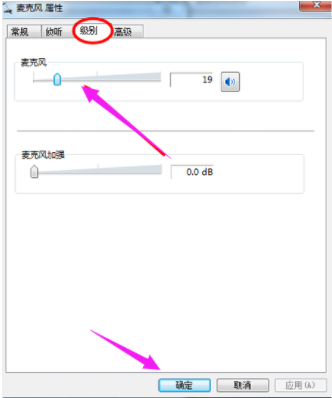
5.按下"常规",在设备使用方法下,选择"使用此设备,启用"。

以上就是详解电脑麦克风没声音怎么办win10系统,希望能帮助到大家。
以上就是电脑技术教程《详解电脑麦克风没声音怎么办win10系统》的全部内容,由下载火资源网整理发布,关注我们每日分享Win12、win11、win10、win7、Win XP等系统使用技巧!windows10系统还原的步骤教程
当系统出错了可以不用重装系统而是采取系统还原,那么怎么利用Win10系统还原点来还原Windows10系统呢?下面小编来跟大家介绍一下windows10系统还原的步骤教程.






